win11如何取消自动删除恶意文件-win11关闭自动删除恶意文件的教程
发布时间:2025-06-10 编辑:游乐网
在使用win11系统时,如果自动删除恶意文件的功能给您带来了不便,您可以通过以下步骤来关闭此功能。下面为您提供win11禁用自动删除恶意文件的详细指南。
第一步:启动“windows安全中心”在任务栏的搜索框内键入“windows安全中心”,然后从搜索结果中选择并启动该程序。
第二步:进入“病毒与威胁防护”设置在“windows安全中心”的界面中,找到并点击“病毒与威胁防护”选项。
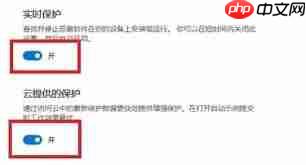
在“病毒与威胁防护”页面,点击右侧的“管理设置”按钮。
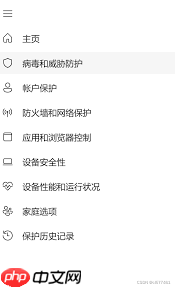
在“管理设置”中,向下滚动直到找到“实时监控”这一选项。
第五步:修改相关设置在“实时监控”设置中,找到“阻止检测到的威胁”选项,将其开关设置为关闭状态。这样,系统就不会自动删除检测到的恶意文件。
此外,如果您希望更深入地了解系统对恶意软件的处理方式,您可以在“病毒与威胁防护”的“病毒与威胁防护设置”中,调整“自动提交样本”“云提供的保护”等设置。例如,若您不希望将检测到的样本自动发送给微软,可以将“自动提交样本”开关关闭。通过上述步骤,您可以灵活调整win11系统对恶意文件的处理方式,避免自动删除带来的不便,同时根据您的需求更好地管理系统安全和对恶意文件的应对策略。
相关阅读
MORE
+- 如何制作虚拟光驱文件 06-23 电脑怎么备份系统 系统备份操作步骤说明 06-23
- win8电脑蓝牙设备连接不上怎么办_win8蓝牙连接问题的解决步骤 06-23 电脑睡眠后无法输入密码 解决唤醒后卡死问题 06-23
- win11电脑突然无法识别AirPods设备_win11蓝牙耳机连接问题排查 06-23 win8系统窗口拖动残留_win8界面显示异常的优化方法 06-23
- Windows下XML Spy安装与配置教程 06-23 win8系统缩略图不显示怎么修复_win8文件预览失效的处理步骤 06-23
- 如何清理C盘空间?6个实用技巧,释放内存 06-23 Ctrl键是什么意思 Ctrl键有什么用 06-23
- Windows 11磁盘分区详细指南 06-23 win11系统提示"Windows Hello人脸识别失败"_win11生物识别驱动更新 06-23
- 怎样调整360浏览器的页面缩放比例 06-23 win10系统字体显示不完整_win10部分文字乱码的调整方法 06-23
- 回收站图标不见了怎么恢复 找回回收站图标方法 06-23 电脑怎么找回删除的文件 快速恢复数据的技巧 06-23
- 电脑蓝牙图标不见了怎么办 恢复蓝牙功能教程 06-22 电脑突然无法识别光驱 恢复光驱读取功能 06-22




































 湘公网安备
43070202000716号
湘公网安备
43070202000716号